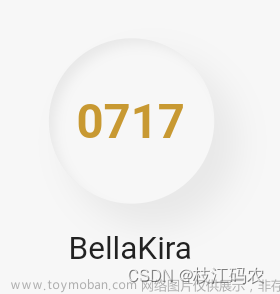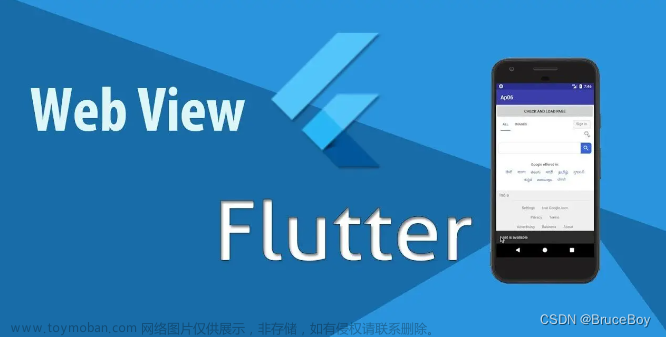一、Container
简单介绍:Container是一种常用的控件,由负责布局、绘画、定位和大小调整的几个控件组成,具体来说,Container是由LimitedBox、ConstrainedBox、 Align、Padding、DecoratedBox和Transform控件组成,而不是将Container子类化来产生自定义效果,您可以用这种新颖的方式组合这些以及其他简单的控件。
注意:使用Container时,通常要有一个父控件,一般情况下不单独使用Container。常用的父控件有Center widget、Padding Widget、Column Widget、Row Widget、Scaffold Widget。
1、构造方法讲解
Container({
Key key,
this.alignment,//控制child的对齐方式
this.padding, //设置内边距
Color color, //设置背景颜色
Decoration decoration,//绘制在child下层的装饰,不能与color同时使用
this.foregroundDecoration,//绘制在child上层的装饰
double width, //宽
double height, //高
BoxConstraints constraints,添加到child上额外的约束条件
this.margin,//外边距
this.transform,//设置container的变换矩阵,类型为Matrix4
this.child, //子组件
}) : assert(margin == null || margin.isNonNegative),
assert(padding == null || padding.isNonNegative),
assert(decoration == null || decoration.debugAssertIsValid()),
assert(constraints == null || constraints.debugAssertIsValid()),
assert(color == null || decoration == null,
'Cannot provide both a color and a decoration\n'
'The color argument is just a shorthand for "decoration: new BoxDecoration(color: color)".')
BoxDecoration :
const BoxDecoration({
this.color,
this.image,
this.border,
this.borderRadius,
this.boxShadow,//border四周添加阴影效果
this.gradient,//装饰器的过度效果,比如可以用来给组件添加一个蒙层
this.backgroundBlendMode,
this.shape = BoxShape.rectangle,
})
2 、容器组件的属性及用法
Container(
width: 200,
height: 200,
// color: Colors.black12,//设置了decoration就不能设置color,否着会报错
margin: EdgeInsets.all(20),//margin值,外部值
padding: EdgeInsets.all(20),//padding值,自身内部
alignment: Alignment.center,
decoration:BoxDecoration(
color: Colors.white,
border: new Border.all(
color: Colors.green,
width: 4.0,
),//
boxShadow: [BoxShadow(color: Color(0x99FFFF00), offset: Offset(5.0, 5.0),
blurRadius: 10.0, spreadRadius: 2.0), BoxShadow(color: Color(0x9900FF00),
offset: Offset(1.0, 1.0)), BoxShadow(color: Color(0xFF0000FF))],//四边的阴影值
borderRadius: const BorderRadius.all(const Radius.circular(20)),//圆角弧度
// gradient: RadialGradient(colors: [Color(0xFFFFFF00), Color(0xFF00FF00), Color(0xFF00FFFF)],radius: 1, tileMode: TileMode.mirror)//环形渐变
// gradient: SweepGradient(colors: [Color(0xFFFFFF00), Color(0xFF00FF00), Color(0xFF00FFFF)], startAngle: 0.0, endAngle: 1*3.14) //扫描式渐变
gradient: LinearGradient(colors: [Color(0xFFFFFF00), Color(0xFF00FF00), Color(0xFF00FFFF)], begin: FractionalOffset(1, 0), end: FractionalOffset(0, 1))// 线性渐变
),
transform: new Matrix4.rotationZ(0.3),//变换矩阵
child: Text(
'文本案例',
style: TextStyle(
fontSize: 12,
color: Colors.green,
decoration: TextDecoration.underline,//下划线,删除线
fontWeight:FontWeight.bold,//字体粗度
),
maxLines: 1,//最大行数
textAlign: TextAlign.left, //相对于父布局的对齐方式
textDirection: TextDirection.rtl, //文本开始方向,有的语言是从右自左的,
softWrap: true,
overflow: TextOverflow.ellipsis,//超出部分以什么方式显示
textScaleFactor:3,//文本的缩放比例
),
),3、Container常用属性及描述:
容器组件(Container)可以理解为在Android中的RelativeLayout或LinearLayout等,Container类似于iOS中的UIView,具有绘制、定位、调整大小功能。
| 属性名 | 类型 | 说明 |
| key | Key | Container唯一标识符,用于查找更新 |
| alignment | AlignmentGeometry | 控制child的对其方式,如果Container或者Container父节点尺寸大于Child的尺寸,这个属性设置会生效,有很多种对齐方式 |
| padding | EdgeInsetsGeometry | Decoration内部的空白区域,如果有child的话,child位于padding内部 |
| color | Color | 用来设置Container背景色,如果foregroundDecoration设置的话,可能会遮盖color效果 |
| decoration | Decoration | 绘制在child后面的装饰,设置了Decoration的话,就不能设置color属性,否则会报错,此时应该在Decoration中进行颜色的设置 |
| foregroundDecoration | Decoration | 绘制在child前面的装饰 |
| width | double | Container的宽度,设置为double.infinity可以强制在宽度上撑满 |
| height | double | Container的高度,设置为double.infinity可以强制在高度上撑满 |
| constraints | BoxConstraints | 添加到child上额外的约束条件 |
| margin | EdgeInsetsGeometry | 围绕在Decoration和child之外的空白区域,不属于内容区域 |
| transform | Matrix4 | 设置Container的变换矩阵,类型为Matrix4 |
| child | Widget | Container中的内容Widget |
二、 文本组件Text主要属性及用法
Text(
'文本案例文本案例文本案例文本案例',
style: TextStyle(
fontSize: 18,
color: Colors.green,
decoration: TextDecoration.underline,//下划线,删除线
fontWeight:FontWeight.bold,//字体粗度
),
maxLines: 1,//最大行数
textAlign: TextAlign.left, //相对于父布局的对齐方式
textDirection: TextDirection.rtl, //文本开始方向,有的语言是从右自左的,
softWrap: true,
overflow: TextOverflow.ellipsis,//超出部分以什么方式显示
textScaleFactor:3,//文本的缩放比例
),三、滑动布局
1、 ListView
class _ListViewTestState extends State<ListViewTest> {
ScrollController _scrollController = new ScrollController();
@override
void initState() {
_scrollController.addListener(() {});
super.initState();
}
@override
Widget build(BuildContext context) {
Widget divider1 = Divider(
color: Colors.blue,
);
Widget divider2 = Divider(color: Colors.green);
return Scaffold(
appBar: AppBar(
title: Text('listview demo'),
),
body: ListView.separated(
//每个item的构造器
itemBuilder: (BuildContext context, int index) {
return ListTile(title: Text('listview demo== $index'));
},
//分割器
separatorBuilder: (BuildContext context, int index) {
return index % 2 == 0 ? divider1 : divider2;
},
itemCount: 50),
);
}
}2 、GridView
/**
* 网格布局
*/
class GridViewDemo extends StatelessWidget {
// 自行设置
final List<String> letters = ["自行加载数据" ];
// 用于区分网格单元
final List<Color> colors = [
Colors.red,
Colors.green,
Colors.blue,
Colors.pink
];
@override
Widget build(BuildContext context) {
return Scaffold(
appBar: AppBar(
title: Text('GridView Demo'),
),
body: GridView.builder(
scrollDirection: Axis.vertical,
padding: const EdgeInsets.all(10.0),
gridDelegate: SliverGridDelegateWithFixedCrossAxisCount(
//列数
crossAxisCount: 3,
//横轴间距
crossAxisSpacing: 10,
//数轴间距
mainAxisSpacing: 10,
//子widget的宽高比
childAspectRatio: 1),
itemCount: letters.length,
itemBuilder: (BuildContext context, int index) {
return GestureDetector(
onTap: (){
print(index);
},
child: Container(
color: colors[index % 4],
child: Text(letters[index]),
alignment: Alignment.center))
}),
);
}
}注意事项:
由于 GridView和ListView都是可以滚动的组件,所以在嵌套的时候需要将里面的组件设置为不可滚动组件.
shrinkWrap:true;
physics:NeverScrollableScrollPhysics;文章来源:https://www.toymoban.com/news/detail-601335.html
谢谢!!! 文章来源地址https://www.toymoban.com/news/detail-601335.html
到了这里,关于Flutter基础组件-Container 一、Container的文章就介绍完了。如果您还想了解更多内容,请在右上角搜索TOY模板网以前的文章或继续浏览下面的相关文章,希望大家以后多多支持TOY模板网!